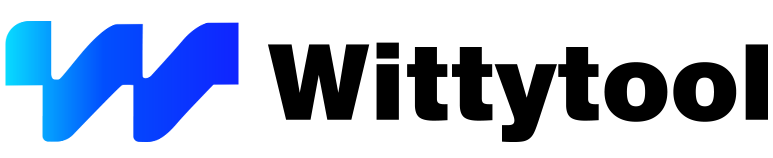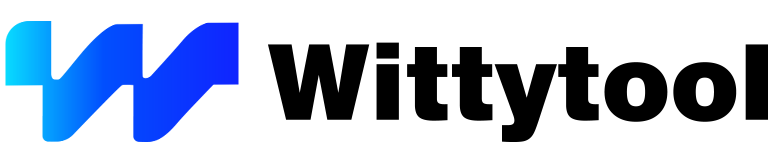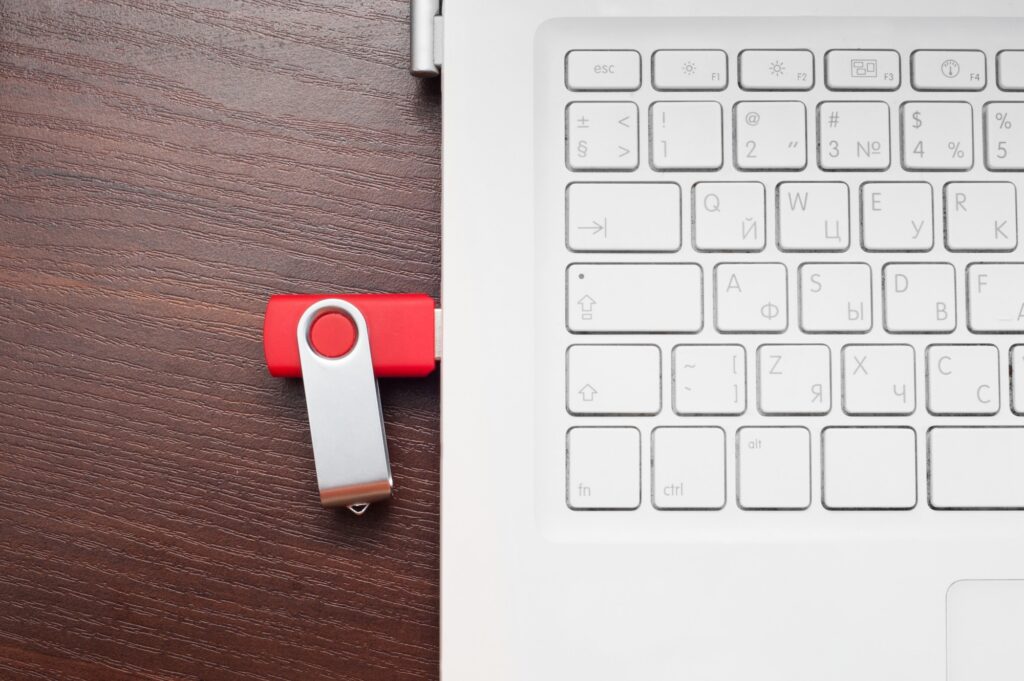
Wie können Sie einen Rettungsdatenträger erstellen, um Ihren Windows-PC oder -Laptop wiederherzustellen, wenn etwas mit Ihrer Festplatte passiert?
Die Ausfallquote der führenden Festplattenhersteller wie Western Digital liegt bei 2,5-3,5 %. Die schlimmsten Ausfälle im Jahr 2020 gab es bei Festplatten von Seagate für Windows 10. Letztes Jahr fielen bei dem Unternehmen bis zu 25,4 % der Festplatten aus.
Angesichts von Festplattenproblemen und Softwarefehlern war die Erstellung eines Rettungsdatenträgers zur Wiederherstellung von Systemdateien noch nie so wichtig wie heute.
Dieser Artikel befasst sich mit dem Betriebssystem Windows PE und dem Festplattenklon-Tool von Witted zur Wiederherstellung Ihres Computers.
Wir erklären, was WinPE ist und was es kann. Dann zeigen wir Ihnen, wie Sie mit DiskClone eine Windows PE-Datensicherung erstellen können.
Lesen Sie weiter, um zu erfahren, wie Witted-Tools Ihr Windows-Betriebssystem schützen können. Und wie sie Ihnen helfen können, es zu klonen und wiederherzustellen, wenn etwas schief geht.
Was ist Windows PE?
Windows Preinstallation Environment ist ein leichtgewichtiges Betriebssystem, das Probleme bei Windows-Installationen behebt.
Windows PE oder WinPE wurde ursprünglich mit Windows XP ausgeliefert, um eine startbereite Umgebung zu schaffen. Die grafische Benutzeroberfläche (GUI) ersetzte das traditionelle MS-DOS-Format, um die Arbeit damit zu erleichtern.
WinPE kann auf jeder Art von externem Speichergerät wie einem USB-Flash-Laufwerk gespeichert werden. Es wird als ISO-Image-Datei gespeichert, so dass es auch auf eine beschreibbare CD gebrannt werden kann.
Merkmale des WinPE-Betriebssystems
Damit WinPE funktioniert, muss eine Vollversion von Windows auf der Festplatte installiert oder im Netzwerk verfügbar sein.
Es fungiert als Zusatzmodul für eine Reihe von Diensten wie:
- Installation von Windows über ein externes Gerät oder eine Netzwerkverbindung
- Einrichten von Wiederherstellungstools
- Wiederherstellung von Daten von beschädigten Laufwerken
- Bearbeiten von Windows-Funktionen
- Erfassen von Windows-Abbilddateien
Windows PE führt auch die Befehlszeilenumgebung aus, um die Unterstützung von Batch-Dateien und Skripten zu ermöglichen. Es kann Treiber und Win32-Anwendungen installieren und enthält sogar Sicherheitstools wie Bitlocker zur Verschlüsselung von Daten.
Hardware-Anforderungen
Windows PE hat einen geringen Overhead, da es nur 1 GB Arbeitsspeicher benötigt.
Sie müssen es nicht auf einer vollen Festplatte installieren, da es portabel sein soll. WinPE wird vollständig aus dem Arbeitsspeicher ausgeführt und funktioniert auf 32-Bit- und 64-Bit-Systemen.
Windows PE Disk Backup Software herunterladen
WinPE kann kostenlos über das Windows Assessment and Deployment Kit heruntergeladen werden.
Das Windows ADK enthält mehrere Tools, die Sie bei der Anpassung von Windows-Image-Dateien unterstützen. Es kann auch die Leistung Ihres Systems einschließlich Komponenten und Anwendungen testen.
Windows 10-Nutzer müssen zunächst das ADK installieren und dann das WinPE-Addon aus dem Menü auswählen.
Nach der Installation werden die Windows PE-Dateien im selben Verzeichnis wie die ADK-Installation gespeichert. Von dort aus können Sie WinPE zur Unterstützung Ihrer Datensicherungen verwenden.
Wenn Sie es sich jedoch besonders einfach machen wollen, verwenden Sie die Software Wittytool DiskClone, um die WinPE-Anwendung für Sie zu verwalten.
Wie man eine WinPE-Rettungsdiskette erstellt
Die Erstellung eines Windows PE-Rettungsdatenträgers ist ganz einfach, wenn Sie die Software DiskClone von Wittytool verwenden.
Unser Tool zum Klonen von Festplatten enthält eine Option zum Erstellen einer WinPE-USB-Boot-Diskette. Sie können ein ISO-Image über drei einfache Bildschirme mit einem GUI-Assistenten erstellen.
Alle Funktionen von DiskClone zum Sichern und Wiederherstellen von Festplatten sind über WinPE verfügbar. Die Funktionen umfassen:
- Durchführen einer Systemwiederherstellung
- Upgrade eines Festplattenlaufwerks
- Duplizieren von Konfigurationen
- Wiederherstellung von Systemen auf eine frühere Version
Sie brauchen nicht einmal einen brandneuen USB-Speicherstick, um ihn zu benutzen. Und das Beste ist, dass die Software völlig kostenlos ist!
WittyTool DiskClone und Windows PE
Eine der besten Eigenschaften von DiskClone ist, dass Sie kein neues USB-Laufwerk benötigen oder ein altes Gerät formatieren müssen.
Wenn Sie ein vorhandenes Flash-Laufwerk mit genügend freiem Speicherplatz haben, wird DiskTool die vorhandenen Daten nicht löschen. Im Gegensatz zu anderen allgemeinen Tools hält unsere Anwendung den Prozess so schmerzlos wie möglich.
DiskClone unterstützt sowohl den UEFI- als auch den Legacy-Boot-Modus. Benutzer von Windows vor Windows 7 sollten die letztere Option wählen, wenn sie das Tool verwenden.
Wenn Sie die USB-Diskette verwenden möchten, um Ihr System wiederherzustellen, wenn es nicht mehr hochfahren kann, folgen Sie den 3 Schritten unten.
1. WittyTool DiskClone herunterladen
Laden Sie zunächst Wittytool DiskClone herunter.
Extrahieren Sie die ausführbare Datei und installieren Sie sie. Wenn Sie die App öffnen, wählen Sie die Option WinPE Creator oben rechts auf dem Bildschirm.
2. Anschließen eines USB-Laufwerks
Schließen Sie ein USB-Laufwerk an Ihren Computer an.
Sie können auch ein Laufwerk verwenden, auf dem sich bereits Daten befinden. Solange genügend Speicherplatz vorhanden ist, müssen Sie nichts formatieren.
Sobald das System das neue Laufwerk erkannt hat, können Sie es als WinPE-ISO-Pfad auswählen.
Klicken Sie auf die Schaltfläche Durchsuchen, wenn der DiskClone-Assistent Sie dazu auffordert. Achten Sie darauf, dass Sie das richtige USB-Laufwerk und keine andere Partition auswählen. Klicken Sie dann auf Fortfahren.
3. Erstellen Sie das ISO-Image
WittyTool DiskClone prüft, ob Sie genügend freien Speicherplatz auf Ihrem USB-Laufwerk haben.
Von dort aus klont die Software die WinPE-Dateien auf Ihr Gerät. Ein Fortschrittsbalken zeigt den Status an und Sie haben jederzeit die Möglichkeit, den Vorgang abzubrechen.
Nach dem Kopieren steht Ihnen WinPE zur Verfügung.
Wenn Sie das USB-Laufwerk auf einem Windows-Computer booten, haben Sie Zugriff auf alle Funktionen von Windows PE. Vergessen Sie aber nicht, dass Wittytool DiskClone auch leistungsstarke Innovationen wie Klonen und Festplatten-Backup bietet.
Weitere Rettungsdisketten-Software-Tools bei Wittytool
Die Kombination der DiskClone Rettungsdisk-Software mit WinPE bietet die perfekte Lösung für die Sicherung von Festplatten.
Unser Tool zum Klonen von USB-Festplatten bietet eine grafische Benutzeroberfläche, die das Klonen und Wiederherstellen erleichtert. Mit dem WinePE Creator-Assistenten können Sie ein ISO-Image auf einem USB-Flash-Laufwerk erstellen. Von dort aus können Sie die Betriebssystemdateien ändern oder Windows von Grund auf neu installieren.
WittyTool bietet alle Optionen für Rettungsdatenträger in unserem kostenlosen Angebot an Tools.
Vergessen Sie nicht, einen Kommentar auf unserer Website zu hinterlassen. Und vergessen Sie nicht, diese Tools weiterzugeben, um anderen bei der Wiederherstellung von Systemdateien und der Erstellung von Sicherungskopien zu helfen.